Hola, necesito su ayuda. He comprado iPhone y quiero cambiar de Android a iOS. Me pueden aconsejar cómo pasar fotos de Android a iPhone?
Gracias de antemano,
Lucía
¿Cómo pasar fotos de Android a iPhone? Y si tienes más preguntas, por ejemplo:
❓ Cómo transfiero fotos de Android a iPhone sin perder calidad?
❓ Por qué no me deja transferir mis datos de Android a iPhone?
❓ Por qué tarda tanto pasar fotos de Android a iPhone?
Y más problemas a los que se enfrentan los usuarios cuando pasan fotos de Android a iPhone:
❌ pérdida de datos EXIF;
❌ pérdida de la estructura del álbum;
❌ los diferentes sistemas hacen que el proceso de transferencia sea realmente complicado.
Entonces, aquí tenemos una guía útil para ti con una solución sencilla de esos problemas. Sabrás transferir tus fotos de móvil Android a un dispositivo iOS y ¡sin iTunes!
Este tutorial muestra cómo copiar imágenes desde cualquier dispositivo Android, incluidos Samsung Galaxy S8, Galaxy Tab, HTC y Nexus a través de un simple arrastrar-y-soltar. CopyTrans Photo es compatible con todos los modelos de iPhone, iPad y iPod touch y fue desarrollado para Windows 11, 10, 8 y 7.
Pasar fotos de Android a iPhone se puede en 2 pasos:
Pasar Fotos de Android a PC
-
Conecta el teléfono o tableta Android al PC.
-
Para asegurarte de tener el tipo correcto de conexión USB, toca el ícono USB del Centro de Notificaciones en la pantalla del dispositivo Android.
-
Desde la pantalla de configuración de almacenamiento recién abierta, marca la casilla junto a “Cámara (PTP)“.
-
Tan pronto como el dispositivo haya sido reconocido con éxito, abre la memoria del dispositivo y la carpeta DCIM. En esta carpeta encontrarás todas las imágenes del dispositivo Android y ahora puedes pasar fotos android a PC.
-
Crea una carpeta en el PC para que puedas encontrar fácilmente tus imágenes de Android nuevamente después de la transferencia. Si has seleccionado una carpeta en el PC, ahora puedes pasar fotos Android a PC con la función de arrastrar y soltar.
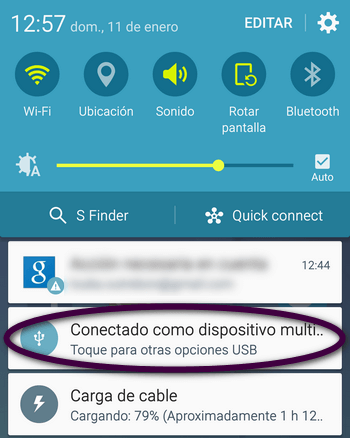
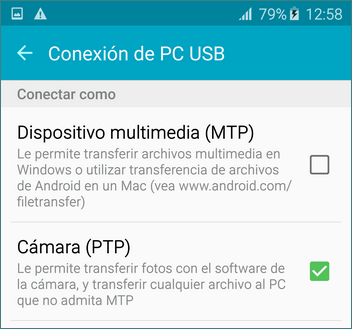
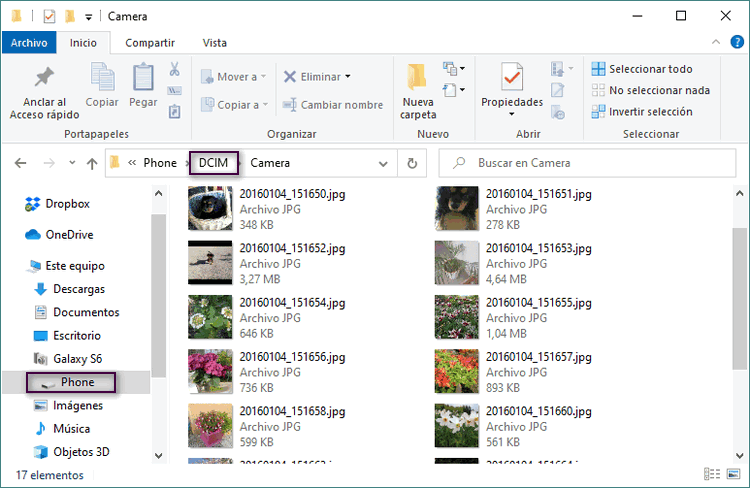
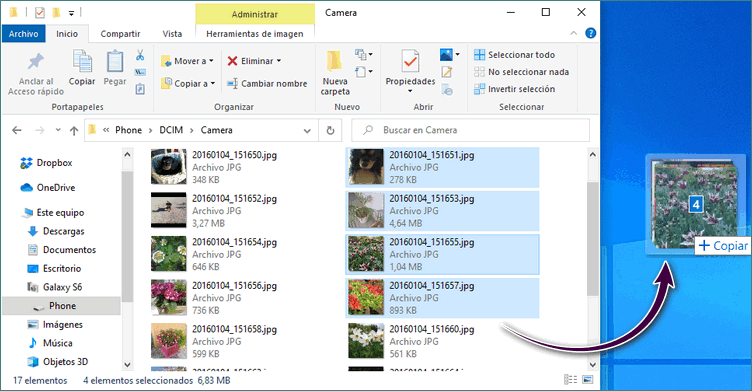
Ya has guardado tus fotos de Android en el PC. Y es el primer paso en transferir fotos de Android a iPhone. En el siguiente y último paso, te mostraremos cómo puedes transferir estas imágenes desde el PC al iPhone, iPad o iPod touch.
Cómo pasar Fotos de Android a iPhone
Pasar Fotos de PC a iPhone
-
Descarga CopyTrans Photo en tu PC у instálalo:
-
Abre CopyTrans Photo y conecta tu iPhone al PC.
-
Para transferir las imágenes del PC al iPhone, crea una nueva carpeta en el iPhone de antemano. Para hacer esto, haz clic en el símbolo verde. Una vez que hayas creado la nueva carpeta, haz clic en “Aceptar”.
-
Ahora puedes arrastrar-y-soltar las fotos seleccionadas del lado derecho al lado izquierdo.
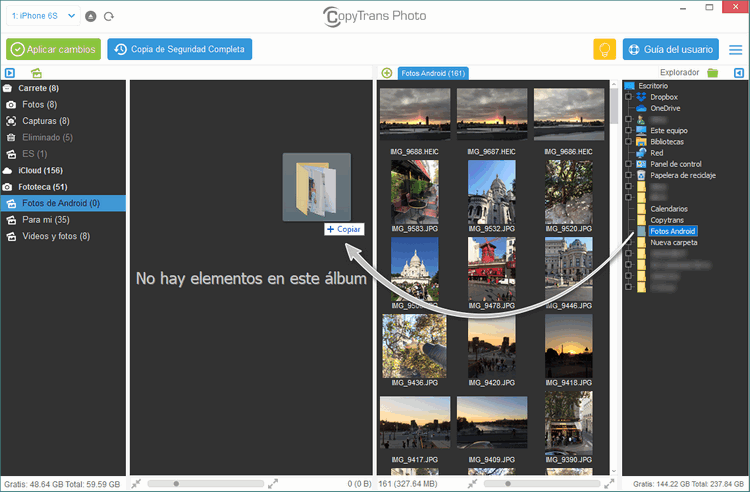
Consejo: Con CopyTrans Photo puedes optar por copiar carpetas de fotos completas a tu iPhone haciendo lo mismo. Entonces, mantén presionada la carpeta correspondiente en el PC con el botón izquierdo del mouse y arrástrala y suéltala en el álbum creado en el iPhone.
-
Confirma tus cambios en el iPhone en la parte superior izquierda de la barra con “Aplicar cambios”.
Ventajas de CopyTrans Photo
✔️ Transfiere fotos entre iPhone y PC con unos pocos clics;
✔️ Pasa fotos con la fecha y ubicación de la imagen;
✔️ Hace una copia de seguridad de todas las fotos del iPhone en el PC a la vez y sin duplicados;
✔️ Elimina varias fotos del iPhone a la vez;
Probar CopyTrans Photo Gratis
Sin tarjéta de crédito
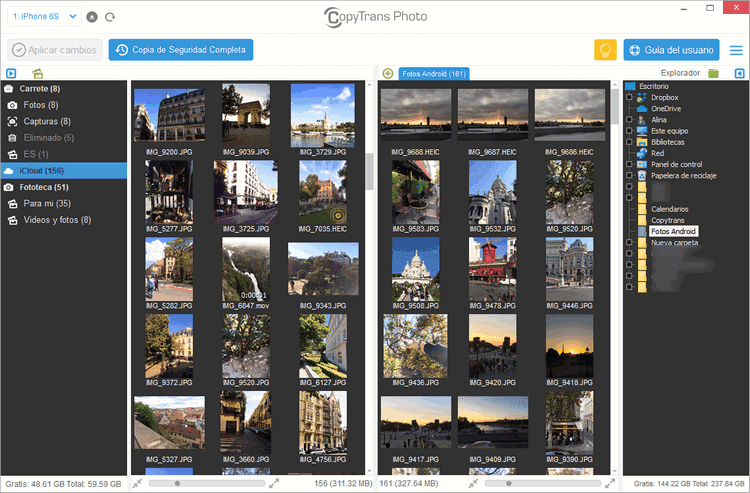
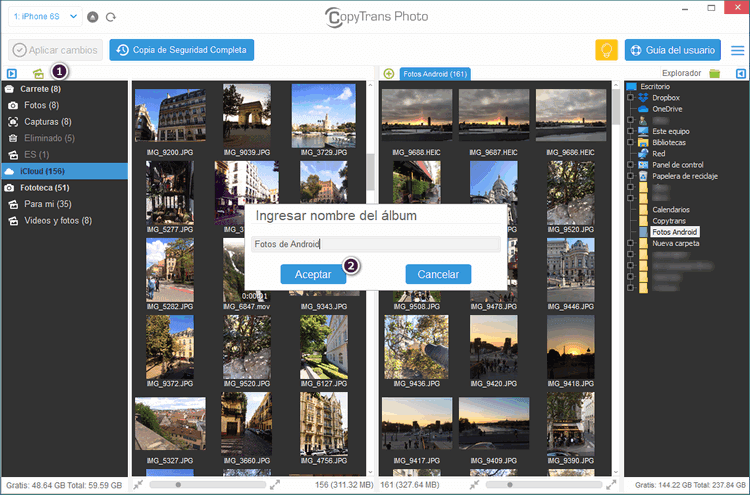
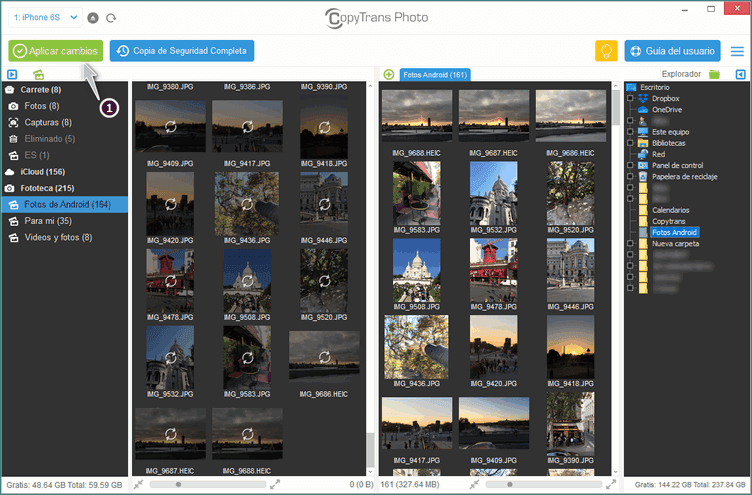
Acabas de pasar fotos de Android a iPhone.
OFERTA ESPECIAL
Obtiene una versión completa y sin limitaciones de CopyTrans Photo ahora con un descuento especial de 20%.
CopyTrans Photo con 20% de descuento
Pasar fotos Android a iPhone
Conclusión:
Nunca ha sido tan fácil pasar fotos de Android a iPhone: dos pasos sencillos y ya tienes todas las imágenes transferidas a tu iPhone o iPad. Con CopyTrans Photo todo se puede hacer en unos pocos clics y sin problemas!
Si no te gusta tu experiencia con iTunes, siempre hay una alternativa. Echa un vistazo a los programas CopyTrans: pueden hacer tanto como iTunes, e incluso más.
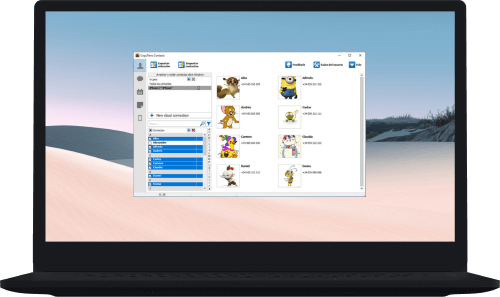
Pasar contactos de iPhone a PC y viceversa
- Transferir contactos, mensajes, calendarios del iPhone al PC
- Pasar contactos del PC al iPhone
- Manejar contactos y calendarios entre iPhone, iCloud, Outlook y Gmail
Manejar iCloud fotos
- Guarda todas tus fotos de iCloud en tu PC
- Elimina todas las imágenes
- Salva fotos borradas
- Sube fotos y vídeos a iCloud
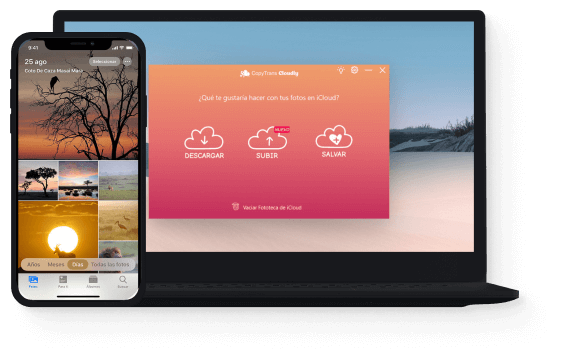
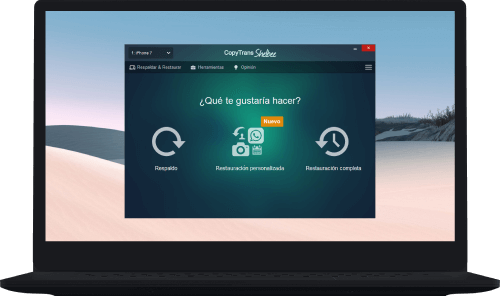
Haz una copia de seguridad de tu iPhone en el PC sin iTunes
- Haz una copia de seguridad de tu iPhone en el PC sin iTunes
- Restaura los datos del iPhone de forma selectiva
- Restaurar WhatsApp sin iCloud
- Transferir aplicaciones de iOS a un nuevo iPhone
Nota:
Aquí puedes leer más artículos interesantes: